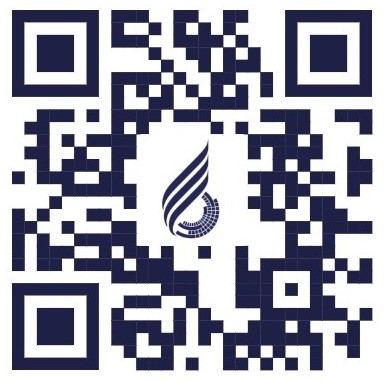Asistente Virtual¶
¡LAIS y el Asistente Virtual del IATec! Ella brinda atención a través de WhatsApp, abriendo tickets, consultando tickets y priorizando según su necesidad. Aquí tendrá consejos y sugerencias sobre cómo interactuar con nuestro asistente.
Abriendo un Ticket¶
Para abrir un ticket, el Asistente LAIS solicitará algunas informaciones:
- Tipo de Ticket¹: Acceso, Duda, Error en el sistema, solicitud operativa y solicitud técnica.
- Describa su solicitud e informe en el caso de sistemas desktop: IP, sistemas web: datos de teamviewer (ID y contraseña) y URL.
- Proporcione un asunto para el ticket;
- Servicio que desea recibir;
- En algunos casos, LAIS solicitará su correo electrónico y número de teléfono.
- Agregar adjuntos (capturas de pantalla de errores);
¹ver descripción de cada tipo en la apertura de ticket.
Important
Proporcione la información solicitada por el Asistente a medida que lo solicite.
Tipo de ticket: ¿Qué tipo de soporte necesita? ¿Acceso a algún sistema, una pregunta o un error?
Descripción del ticket: En esta etapa, describa detalladamente lo sucedido en el sistema, ya sea un error, una pregunta o una solicitud.
Código y sigla de la entidad a la que pertenece: El código y la sigla de la entidad donde trabaja, que puede ser una Unión, Asociación/Misión, Universidad o Colegio.* Ej. 101337 - IATec.*
Sistema que requiere soporte: Aquí informará para qué sistema desea abrir el ticket. Ej. APS.
Asunto del ticket: Un resumen de la descripción en una o dos palabras. Por ejemplo, si el ticket se refiere a algún error en el sistema, en el asunto puede escribir “Error”.
Teléfono de contacto: Puede ser su número de contacto en la entidad donde trabaja o cualquier otro número donde desee recibir información sobre el ticket. Cargo: Informe su función en la entidad. Ej. Contador.
Imagen del error: En caso de errores, siempre solicitamos una captura de pantalla del error, ya que esta información ayudará al analista a entender su solicitud. Y si lo considera necesario, también puede adjuntar archivos.
Consultando Tickets¶
Para consultar un ticket que se abrió con el Asistente, necesitará el número de ticket del ticket. El ticket es un número enviado en la respuesta del correo electrónico, y está compuesto por 16 números. A continuación se muestra un ejemplo de un ticket: 2021102069003031
Para verificar el estado del ticket, simplemente seleccione la opción de “tickets abiertos”. La LAIS le mostrará todos los tickets que están abiertos. Simplemente seleccione el número del ticket que desea consultar. También tendrá la opción de agregar una nota y priorizar el ticket.
Si tiene más preguntas sobre el ticket, puede solicitar hablar con un representante y será transferido de inmediato a un representante humano.
Priorizando un Ticket¶
Para priorizar un ticket, seleccione la opción de “tickets abiertos”, seleccione el ticket que desea priorizar, seleccione el grado de prioridad y agregue una nota con la razón.
Grado de prioridad
- Muy bajo
- Bajo
- Normal
- Alto
- Muy alto
Motivo: Una breve explicación de por qué se está priorizando la solicitud.
¡Listo!
Después de todas las interacciones y al finalizar la atención, se proporcionará una evaluación. Por favor, evalúe la atención y ayúdenos a mejorar.